Hier finden Sie alles, was Sie über die Teilnahme an Custom Deathmatch in PUBG wissen müssen.
PUBG Custom Matches sind zwar mühsam, bieten jedoch viele seltsame und interessante Spielmodi. Derzeit ist die Teilnahme an einem Custom Match sehr einfach. In diesem Artikel erläutern wir die notwendigen Schritte zum Erstellen benutzerdefinierter Übereinstimmungen sowie detaillierte Informationen zu den klassischen Kriegs- und Zombiemodi.
Wissenswertes zu PUBG Custom Match
Der aktuelle benutzerdefinierte Spielmodus von PUBG ist recht begrenzt. Sie können zwischen den Modi Normal, Zombie oder Krieg wählen. Insbesondere Zombie und Krieg sind bis jetzt die attraktivsten Modi im PUBG-Spiel.

Das Custom Match-System ermöglicht es den Spielern, die gesamte Spielumgebung anzupassen - von der Lufttropffrequenz bis zur Größe, Anzahl der Kreise, verfügbaren Waffen und wie viele Spieler teilnehmen. Leider können derzeit nicht alle Spieler ein benutzerdefiniertes Match einrichten.
Anweisungen zum Erstellen einer benutzerdefinierten Übereinstimmung in PUBG
Aktuell kann ein benutzerdefiniertes Spiel nur durch einen Partner von PUBG erstellt werden (eine Gruppe von einflussreichen Streamern, YouTubern etc.). Derzeit sind die Bewerbungen für das Partnerprogramm geschlossen, was bedeutet, dass Sie kein eigenes benutzerdefiniertes Match erstellen können, es sei denn, Sie befinden sich in der Nähe eines der wenigen Glücklichen.
Anweisungen zur Teilnahme am Custom Match PUBG, zum Spielen des Kriegsmodus und zum Zombie Mortal
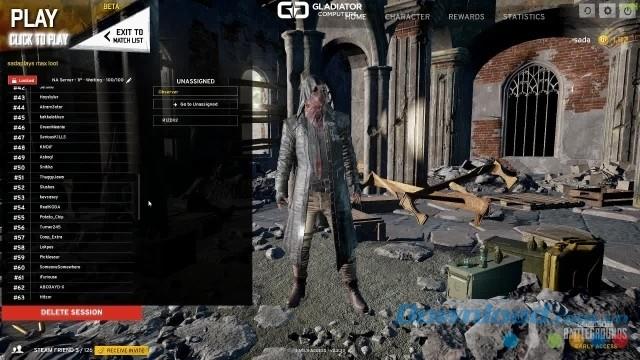
Es gibt viele Möglichkeiten, erfolgreich an einem Custom Match teilzunehmen. Hier sind einige wertvolle Vorschläge:
- Wechseln Sie zur Registerkarte Benutzerdefiniertes Match in der oberen Navigationsleiste der Live-Server unter der Registerkarte Wiedergabe.
- Filtern Sie die Ergebnisse nach Modus - Wenn Sie Deathmatch ausprobieren möchten, wählen Sie nur Kriegskriterien aus.
- Filtern Sie nur öffentliche Ergebnisse - Benutzerdefinierte Spiele können für jeden öffentlich gesetzt werden. Der private Modus ist nur für Personen zugänglich, die das Passwort haben. Wenn Sie nicht wissen, wer der Spieleentwickler ist, müssen Sie ein öffentliches Spiel finden.
- Scannen Sie Ergebnisse mit unvollständigen Informationen - Suchen Sie unten links nach der Schaltfläche Verbinden. Gelegentlich ist das Spiel voll, aber tatsächlich fehlen einige Spieler.
- Verbinden Sie sich mit Spielen über die Schaltfläche Verbinden - Sie sollten die Taste mehrmals drücken, bis der Download abgeschlossen ist. Wenn das Spiel leer erscheint, versuchen Sie es weiter.
- Aktualisieren Sie die Liste und versuchen Sie es erneut. Wenn Sie alle Spiele auf dem Bildschirm ausprobiert haben, aktualisieren Sie die Liste und setzen Sie Ihre Suche fort.
Schlachtfelder von Playerunknown


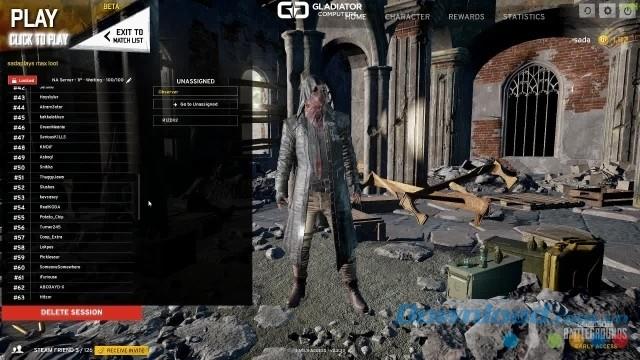














Kira_Fox -
Warum gibt es keine Option, um die Regeln während eines Spiels zu ändern? Das wäre doch mal eine coole Funktion
Anna123 -
Kann jemand mir helfen? Ich finde die Möglichkeit, benutzerdefinierte Spiele zu erstellen, so spannend, aber ich komme da nicht ganz mit
Oliver80 -
Ich habe keine Ahnung von diesen Einstellungen, aber die Anleitung hat mir sehr geholfen! Ich werde es morgen ausprobieren.
Mia_19 -
Ich kann es kaum erwarten, diese Funktionen zu testen. Gibt es irgendwelche Einschränkungen bei den benutzerdefinierten Spielen?
Isabella K. -
Ich freue mich darauf, unsere eigenen Regeln in PUBG zu testen. Ich denke, es wird sehr lustig!
Lukas Gamer -
Ich habe gefragt, weil ich nicht wusste, wie man die Einstellungen für benutzerdefinierte Matches vornimmt. Danke für die Anleitung
Alice_Mueller -
Kann ich auch die Regeln ändern, wenn das Match schon läuft? Oder ist das nicht erlaubt? Ich wäre dankbar für Antworten
Rosa -
Echt toll wie detailliert du alles beschrieben hast. Ich habe jetzt ein viel besseres Verständnis, danke!
Leonie_B -
Ich hab's ausprobiert und es funktioniert einwandfrei! Jetzt kann ich meine eigenen Spiele organisieren. Wirklich klasse!
Leonardo -
Tolle Anleitung! Ich freue mich darauf, mit meiner Gruppe verschiedene Modi zu testen. Das wird ein Spaß
Sophie92 -
Ich finde es super hilfreich, dass du die Schritte so detailliert erklärt hast. Ich werde es gleich ausprobieren!
Oscar -
Ich habe viele Fragen, aber ich hoffe, dass ich in den Kommentaren einige Antworten finden kann
Fiona N. -
Danke für die hilfreichen Tipps! Jetzt kann ich endlich alle meine Freunde zu einer benutzerdefinierten Runde einladen
Kathy22 -
Das ist echt eine super Anleitung! Endlich mal eine klare Erklärung, wie man custom matches erstellt, danke dir
Quang vn -
Ich hoffe, dass meine Verbindung stabil ist, wenn ich ein benutzerdefiniertes Match erstelle. Das könnte entscheidend sein
Hương Đà Nẵng -
Ich habe schon viele Spiele auf diese Weise organisiert und es ist immer ein Hit! Macht echt Spaß
Duy Sinh 6789 -
Ich habe die Anleitung jetzt mehrmals durch gelesen und bin bereit, das zu testen. Danke für die tollen Infos
Max Müller -
Wow, ich hätte nie gedacht, dass man so viele Optionen in PUBG einstellen kann! Extrem hilfreich, vielen Dank
Huyền Lizzie -
Hier ist ein kleiner Tipp! Wenn ihr ein benutzerdefiniertes Match startet, könnt ihr den Code einfach an eure Freunde senden, damit sie beitreten können
Luca IT -
Die Möglichkeit, Spieler zu sperren oder zu limitieren, ist genial. Damit wird das Spiel ausgewogener!
Emilie7 -
Wann ist die beste Zeit, um custom matches zu spielen? Ich hätte gerne ein paar Empfehlungen für die besten Spielzeiten
Florian_W -
Ich gehe gleich in PUBG und will diese benutzerdefinierten Übereinstimmungen ausprobieren. Mal sehen, wie es wird!
Timmy -
Die Idee, benutzerdefinierte Spiele zu erstellen, finde ich echt knackig! Es sorgt für mehr Abwechslung
Julius -
Kann ich die Regeln während eines Spiels ändern, wenn ich ein benutzerdefiniertes Match starte? Hat da jemand Erfahrung
Benni -
Ich finde es auch interessant, dass man verschiedene Karten auswählen kann! Das gibt dem Spiel frischen Wind
Hermann -
Toller Artikel! Ich habe endlich gelernt, wie man benutzerdefinierte Übereinstimmungen in PUBG erstellt. Ich freue mich darauf, mit meinen Freunden zu spielen.
TommyCat -
Ich liebe PUBG! Die Idee von benutzerdefinierten Übereinstimmungen macht das Spiel viel interessanter!
Stefan45 -
Die Erklärungen sind einfach super! Ich werde diese Woche ein benutzerdefiniertes Match mit Freunden veranstalten
Felix92 -
Ich bin ein großer Fan von benutzerdefinierten Spielen. Es ist immer lustig, verschiedene Modi auszuprobieren
Jasper -
Ich finde es lustig, dass man die Spielregeln selbst bestimmen kann. Das gibt mir die Möglichkeit, kreativ zu sein